A jobb egérgombbal a Windows lehetővé teszigyorsan elérheti a gyakran használt opciókat. Például annak érdekében, hogy megváltoztassa a képernyő felbontását, meg kell nyitnia a Vezérlőpultot, válassza a Testreszabás beállításokat, és lépjen a Képernyőfelbontás lapra, de mivel tudhatja, hogy a Testreszabás és Képernyőfelbontás párbeszédpanelek gyorsan elérhetők az Asztal jobb oldali részén - kattintson a helyi menüre. A Windows jobb egérgombbal rendelkező menü eszközeit úgy fejlesztették ki, hogy kibővítsék a helyi menü natív beállításait, lehetővé téve a felhasználók számára a jobb gombbal rendelkező menüpontok hozzáadását, szerkesztését és átnevezését. Vegyük például a korábban lefedett ContexEdit alkalmazást (itt áttekintjük), ez nem csak lehetővé teszi új helyi menüelemek hozzáadását és szerkesztését, hanem lehetővé teszi a DDE (Data Dynamic Exchange) beállításainak konfigurálását is. Ma van egy ilyen hordozható alkalmazásunk, az Ön számára Kattintson a jobb gombbal a Shortcuts Creator elemre amely lehetővé teszi az alkalmazásokhoz parancsikonok hozzáadását,fájlokat és mappákat a Windows Asztal és a Windows Intéző jobb oldali helyi menüjébe. Az alkalmazás használatával gyorsan hozzáférhet a gyakran használt alkalmazásokhoz, fájlokhoz és mappákhoz anélkül, hogy különféle helyeken kellene navigálnia. További részletek a szünet után.
A jobb egérgombbal működő parancsikonok készítője egyszerűsítfelület. A tetején található a Fájl és az Eszközök menü, míg az Eszköztár Fájl hozzáadása, Mappa hozzáadása, Szerkesztés és Törlés gombok elérhetők. Megjeleníti az összes parancsikont, amelyet hozzáad a jobb egérgombbal a helyi menübe, a fő ablakban.

A Név, az elérési út szerkesztése, az érvek hozzáadása és a programhoz hozzáadott parancsikonok ikonjának megváltoztatásához válassza ki a listából, majd kattintson a Szerkesztés gombra a tetején.
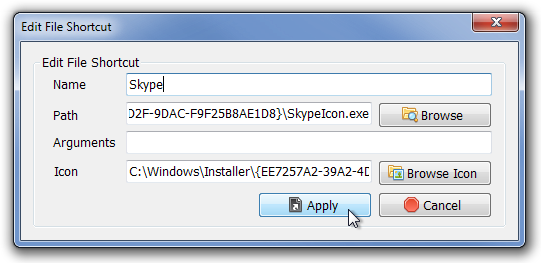
Az összes hozzáadott hivatkozás azonnal elérhető a jobb egérgombbal rendelkező helyi menüben.
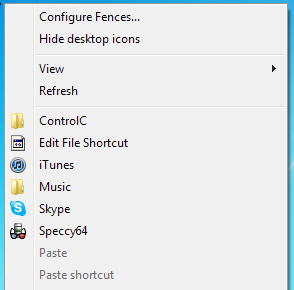
Az Eszközök menü Beállítások párbeszédpanelje tartalmazzacsak egy lehetőség; lehetővé teszi, hogy bármilyen elemet felvegyen a jobb egérgombbal rendelkező menübe, a helyi menüből. Ez azt jelenti, hogy ha engedélyezte ezt a beállítást, akkor jobb egérgombbal kattinthat bármelyik elemre, amelyet hozzá szeretne adni, és a Jobb kattintáshoz való hozzáadás lehetőség jelenik meg a helyi menüben. Zavarónak hangzik? Az alábbi képernyőkép segít.
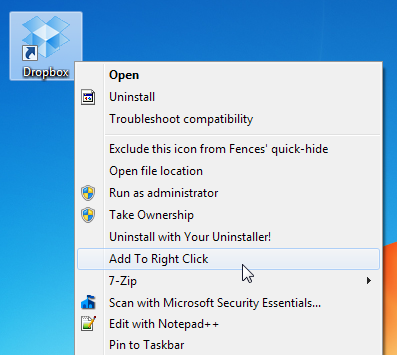
Ennek ellenére az alkalmazás lehetővé teszi a gyors hozzáadástelemeket a jobb egérgombbal megjelenő helyi menübe, akkor nincs lehetősége megváltoztatni a listában szereplő elemek sorrendjét. Alapértelmezés szerint a hivatkozások ábécé szerint vannak rendezve, és ezt a sorrendet nem lehet megváltoztatni. A jobb egérgombbal működő parancsikonok készítője a Windows XP, a Windows Vista, mind a 32, mind a 64 bites verzióin működik. Windows 7 és Windows 8.
Töltse le a jobb egérgombbal mutató parancsikonok készítőjét
Tetszett ez az alkalmazás? Érdemes lehet megnézni azokat a többi kontextus menü szerkesztő eszközöket is, amelyeket eddig tárgyaltunk.













Hozzászólások